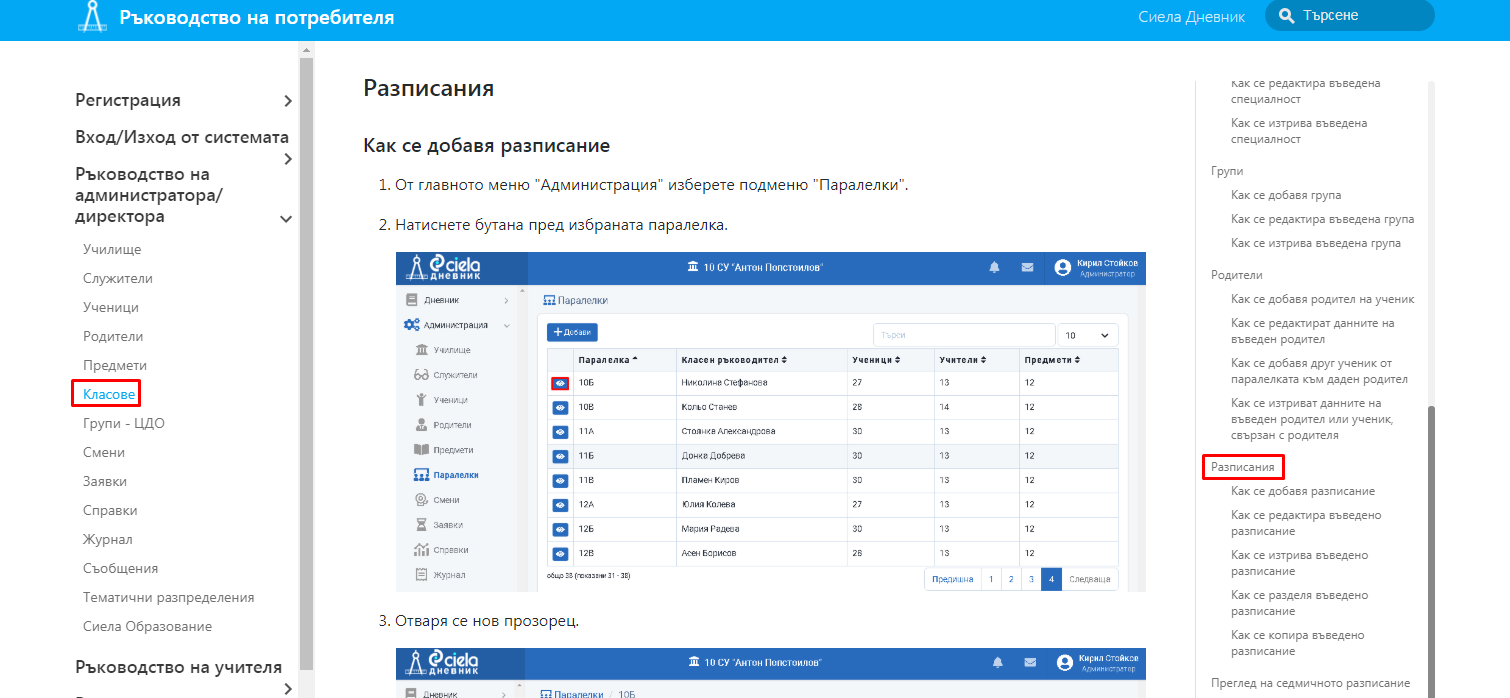Групи - ЦДО
Всички използвани данни в Ръководството отнасящи се до имена, ЕГН, телефонни номера и мейли са произволно избрани или генерирани и не разкриват лична информация.
ЦДО/Групи
Как се добавя група - ЦДО
От главното меню "Администрация" изберете подменю "Групи - ЦДО".
Натиснете "Добави".
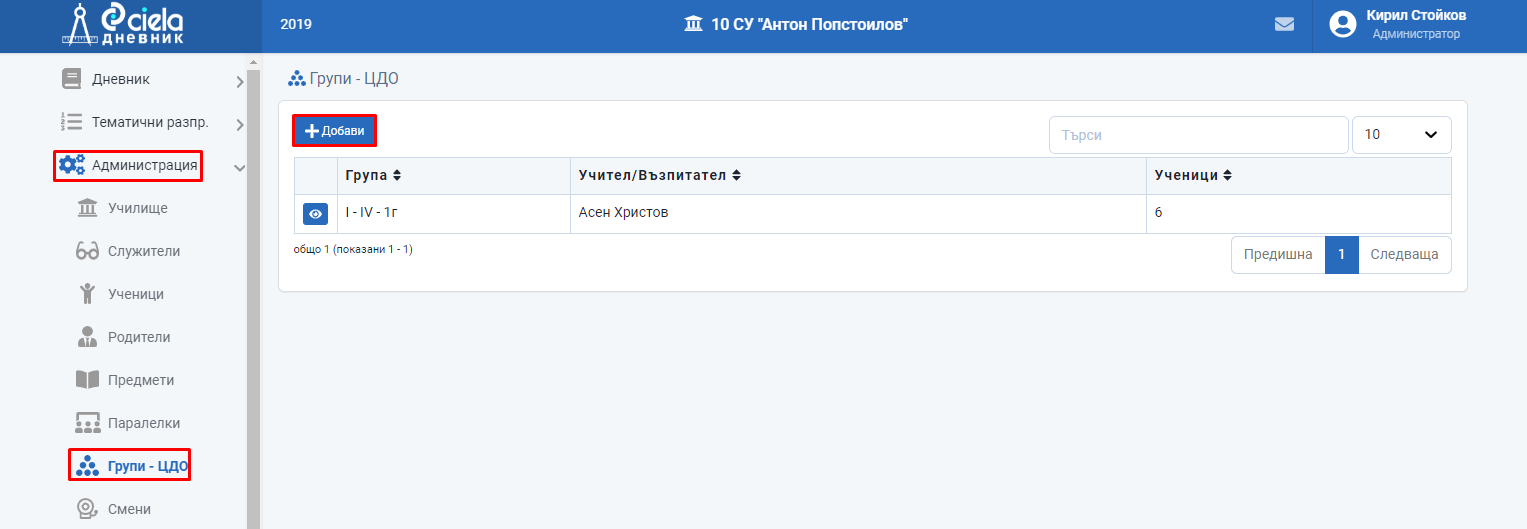
Отваря се нов прозорец.
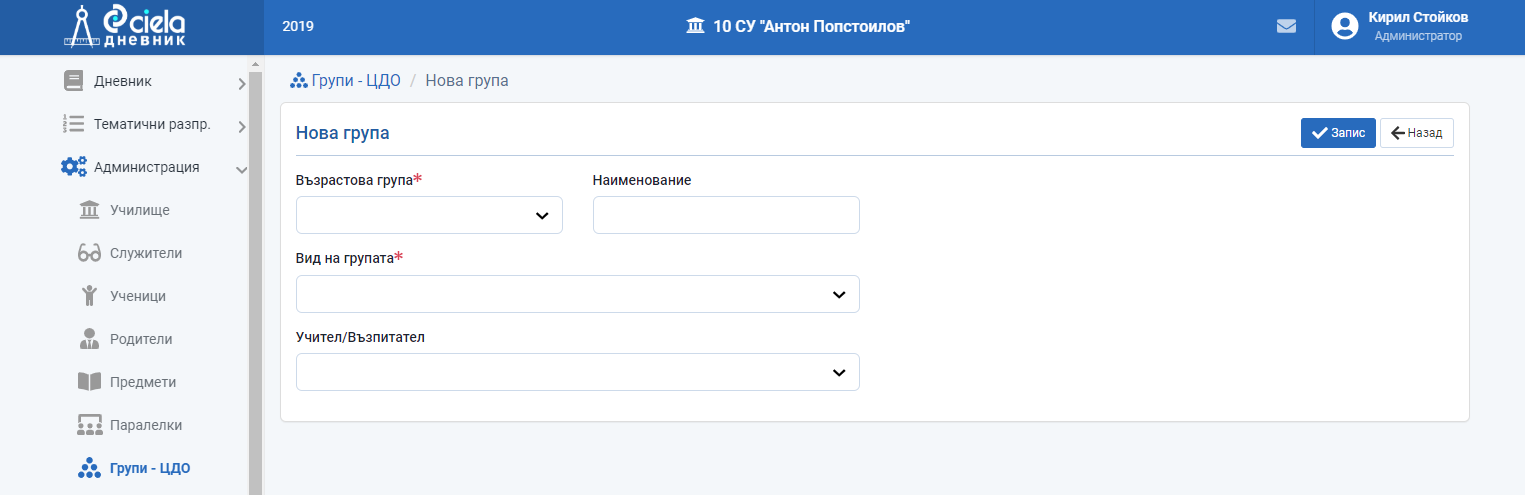
От падащо меню изберете възрастова група, вид на групата и учител/възпитател. Можете да въведете и име на група с цел по-лесното и намиране в Списъка на ЦДО/Групи.
За да бъде избран учител/възпитател той задължително първо трябва да бъде въведен в системата от администратора (директора) като служител.
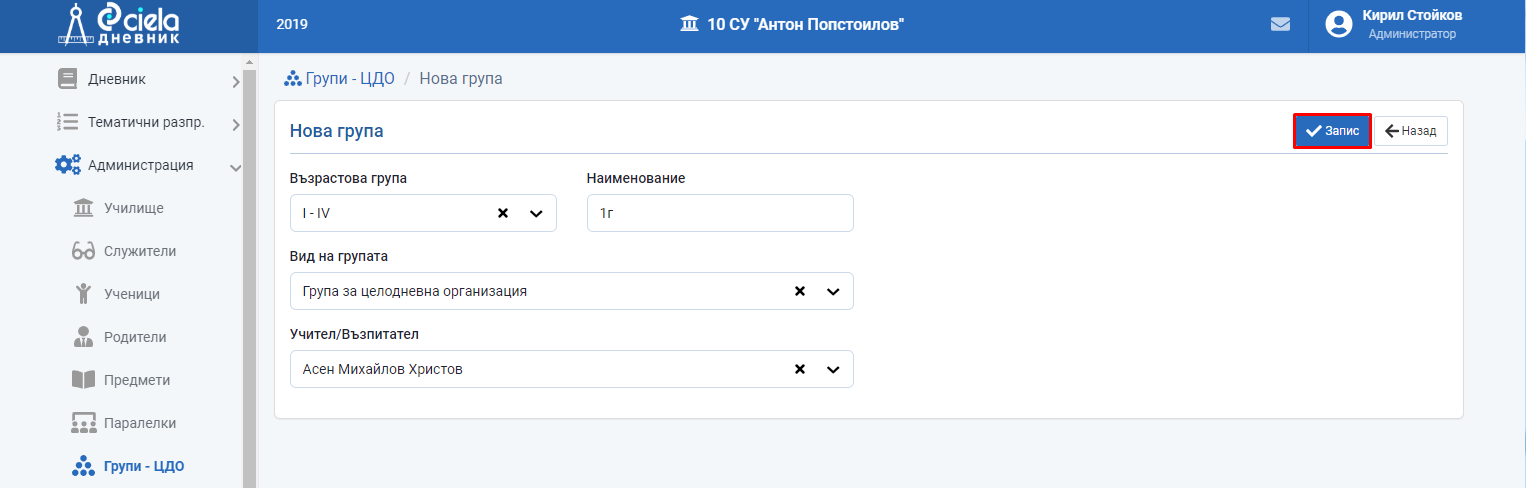
Натиснете "Запис".
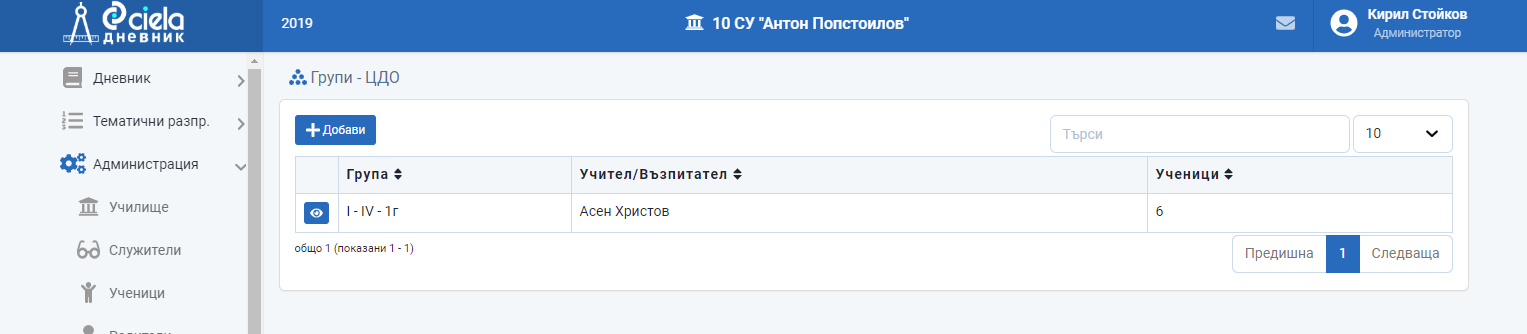
Готово. ЦДО/Групата е създадена.
На създадената по този начин ЦДО/Група ще можете да въведете допълнително учители, ученици, родители и седмично разписание.
Как се редактира въведена група - ЦДО
От главното меню "Администрация" изберете подменю "Групи - ЦДО".
Натиснете бутона пред името на избраната ЦДО/Група.
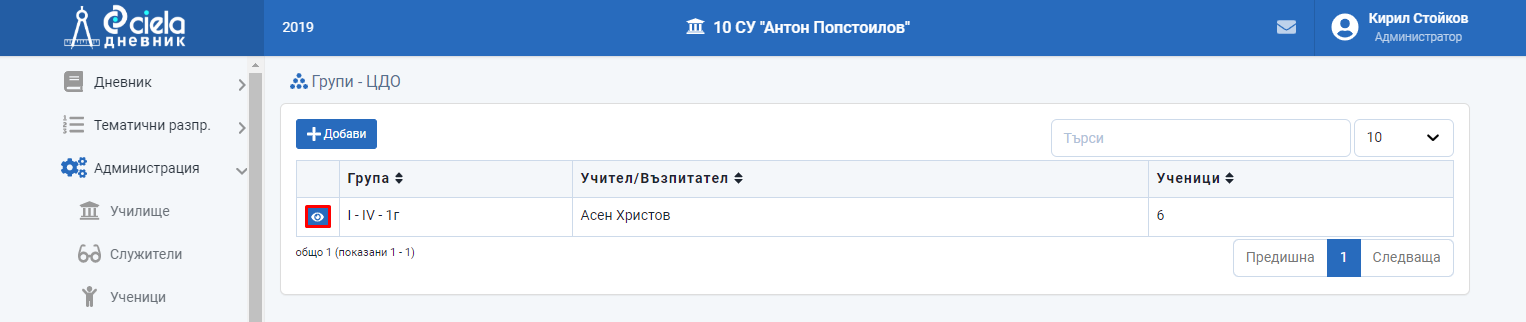
Отваря се нов прозорец.
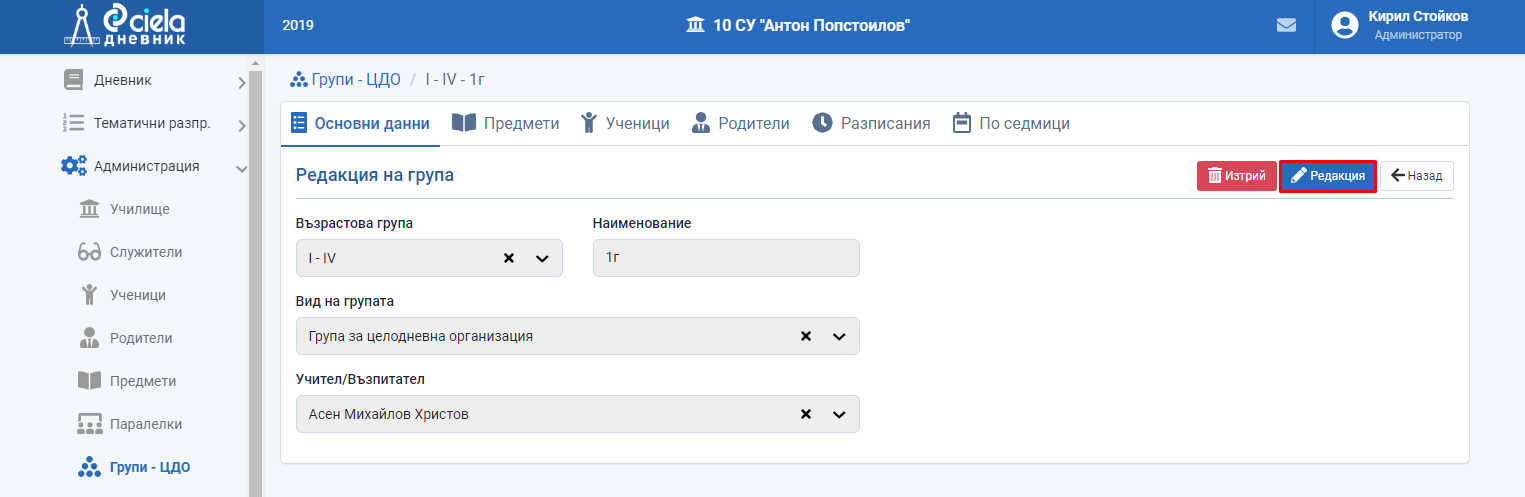
Натиснете "Редакция".
Отваря се нов прозорец.
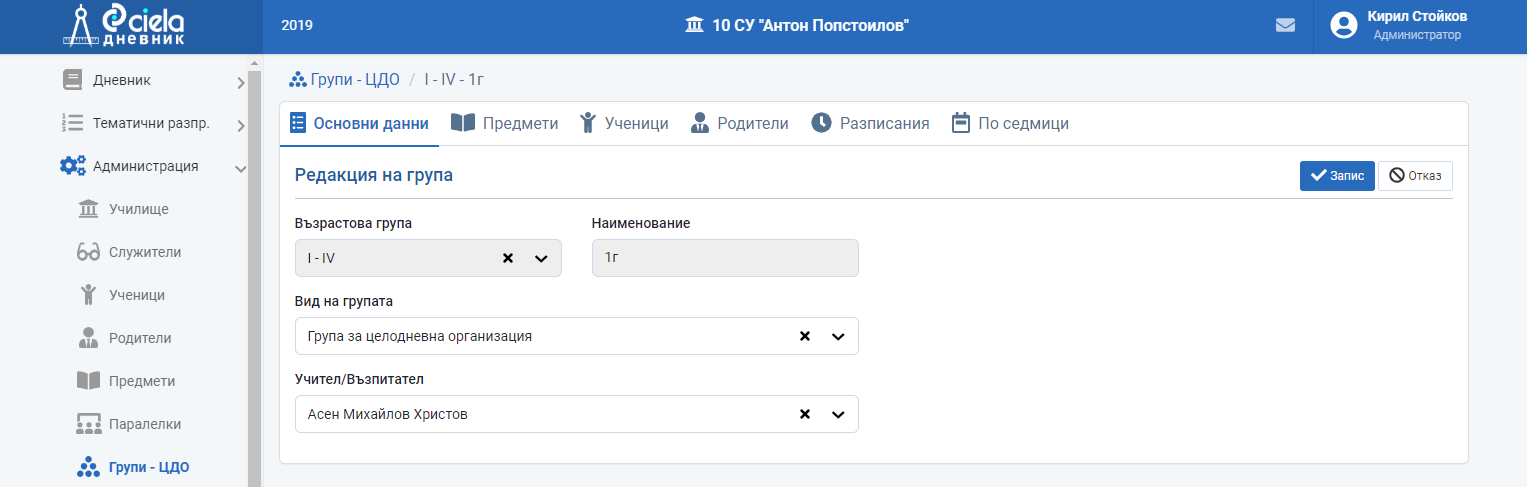
Коригирайте въведената информация относно вид на групата или учител/възпитател.
Натиснете "Запис".
Готово. Информацията за ЦДО/Групата е коригирана.
Как се изтрива въведена група - ЦДО
От Списъка с ЦДО/Групи може да се изтрие само ЦДО/Група, на която изучаваните предмети не са вкарани в седмично разписание и на учениците не са въведени отсъствия.
От главното меню "Администрация" изберете подменю "Групи - ЦДО".
Натиснете бутона пред името на избраната ЦДО/Група.
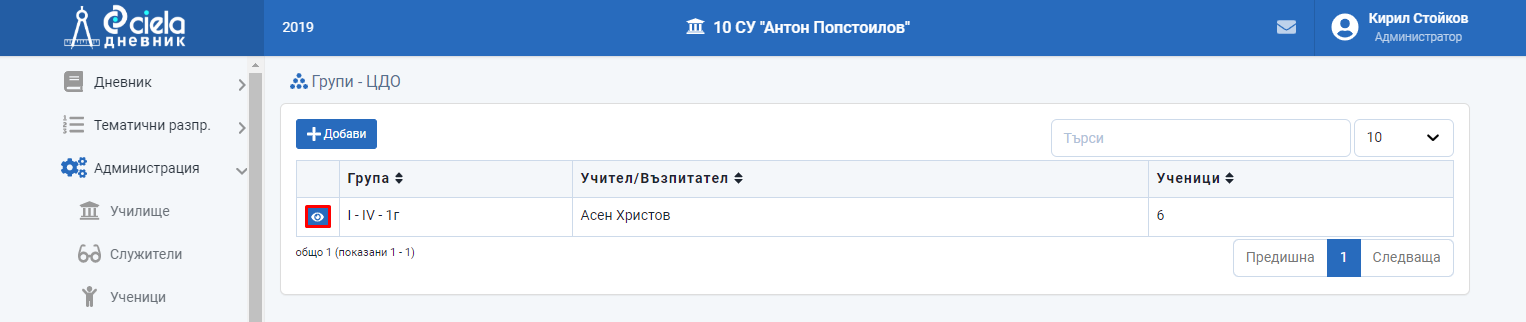
Отваря се нов прозорец.
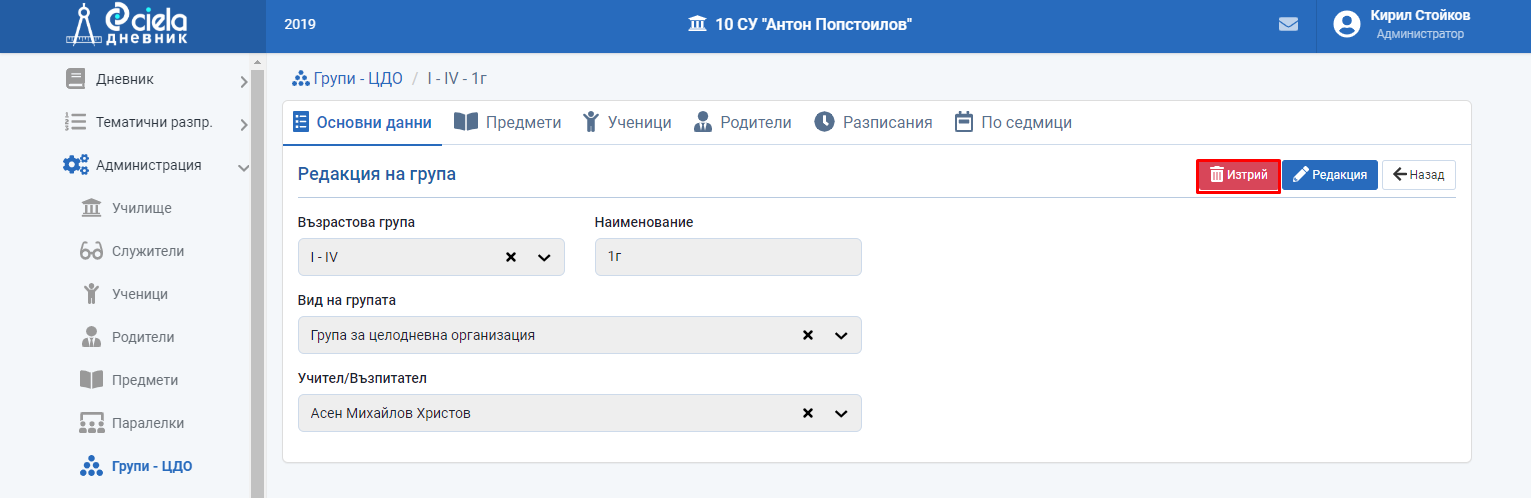
Натиснете "Изтрий".
Отваря се нов прозорец.
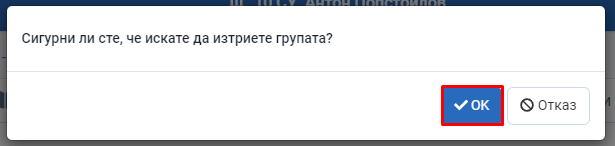
Натиснете "Ок".
Готово. Тази ЦДО/Група е изтрита от Списъка на ЦДО/Групите в училище.
Ако в ЦДО/Групата има въведени ученици и учители ще появи следното съобщение:
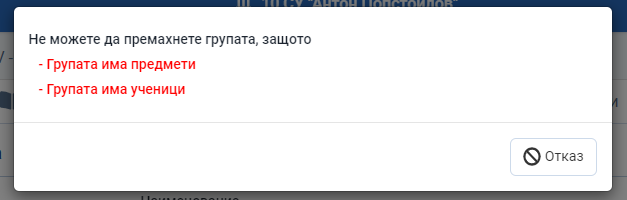
Предмети
- Подробна информация относно администрирането на ЦДО/Групи, като добавяне, редактиране и изтриване на предмет можете да видите в секция Класове - Предмети
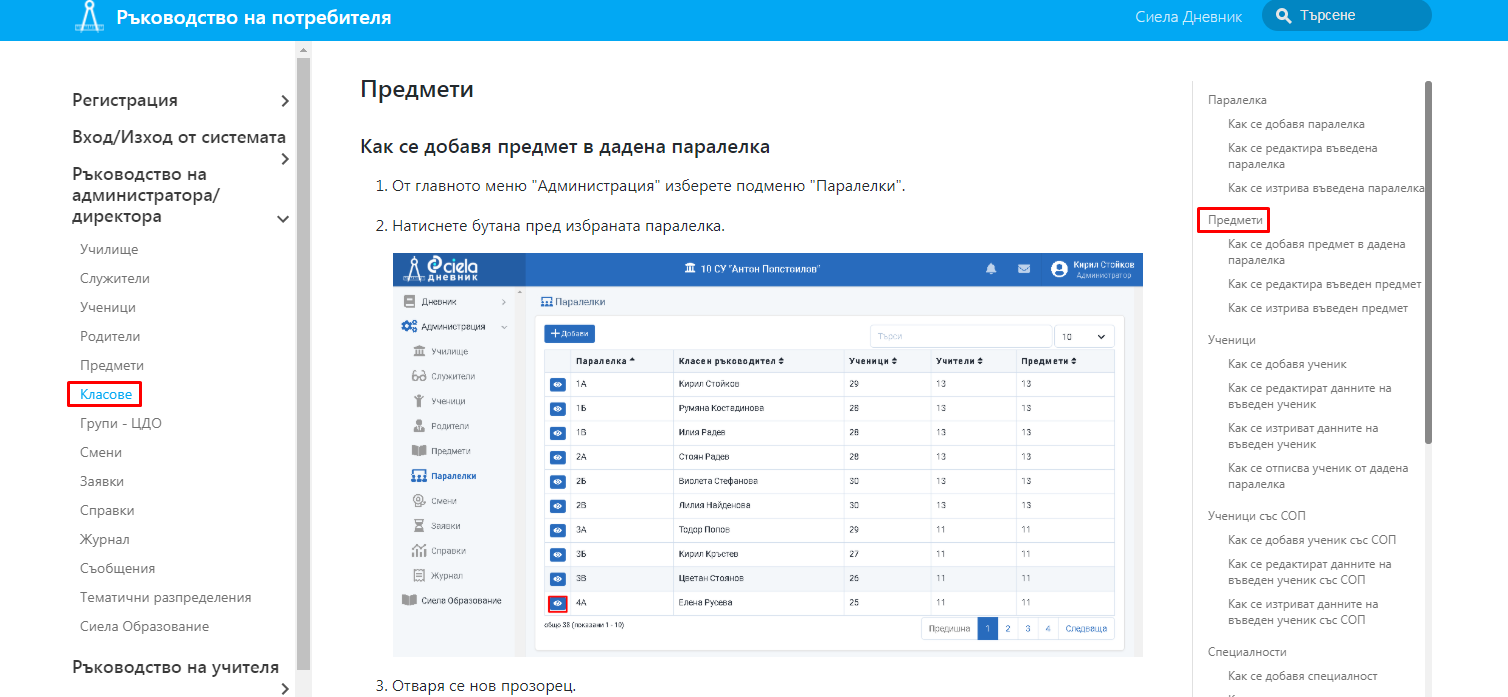
Ученици
- Подробна информация относно администрирането на ЦДО/Групи, като добавяне, редактиране, премахване и отписване на ученици можете да видите в секция Класове - Ученици
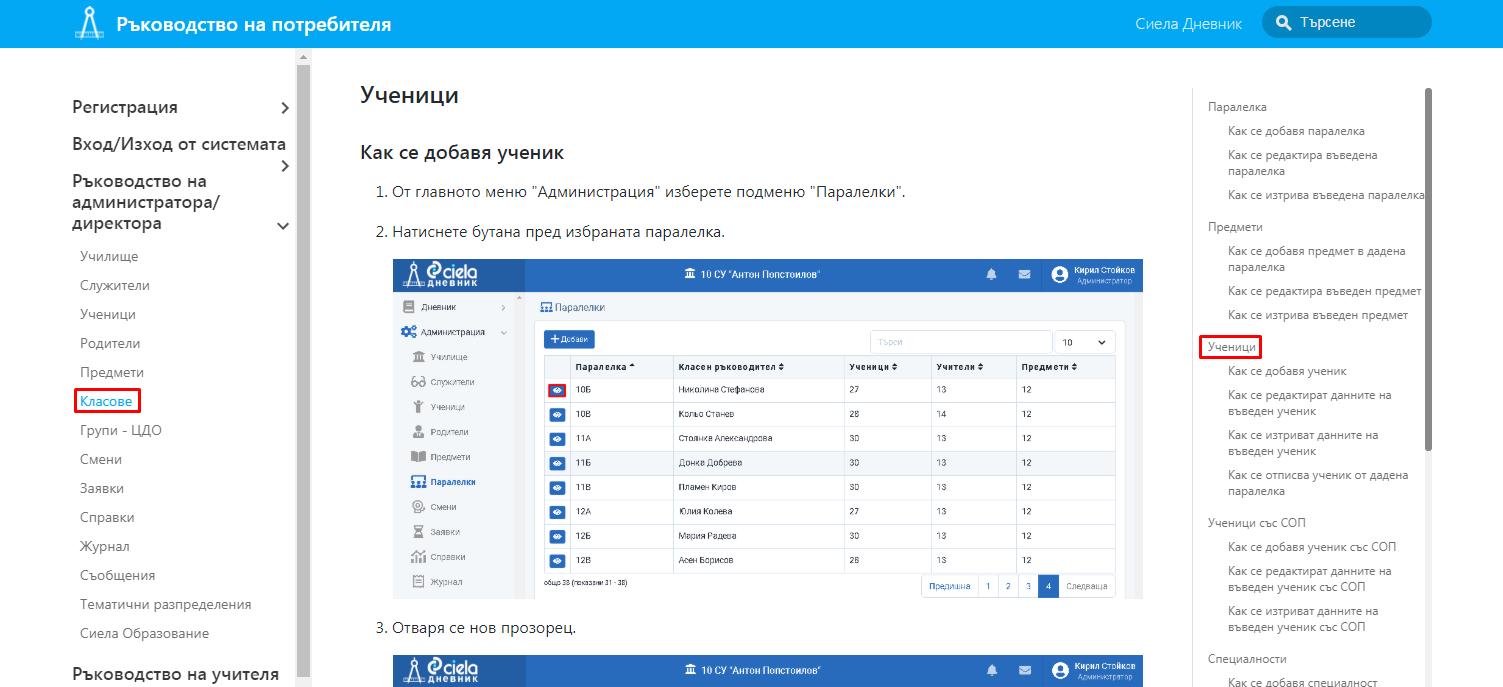
Родители
- Подробна информация относно администрирането на ЦДО/Групи, като добавяне, редактиране и изтриване на родители можете да видите в секция Класове - Родители
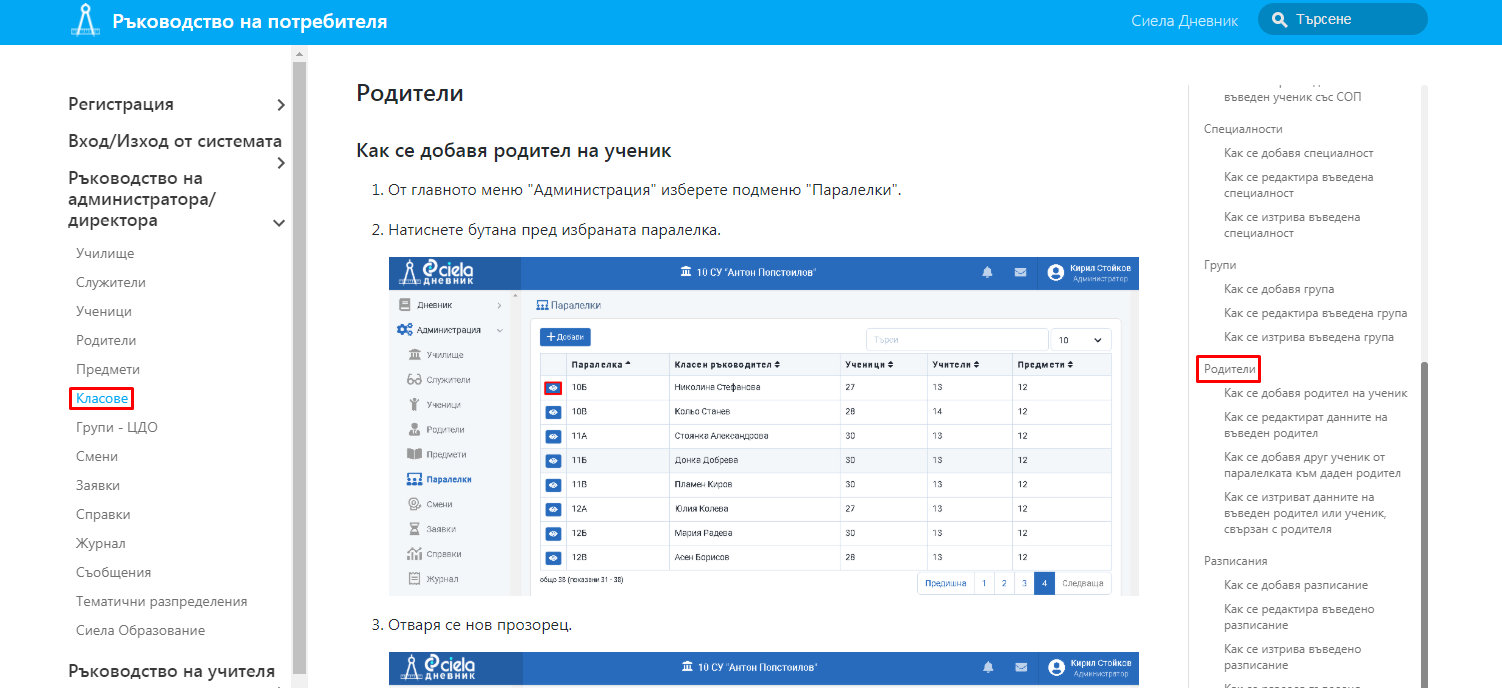
Разписания
- Подробна информация относно администрирането на ЦДО/Групи, като добавяне, редактиране и изтриване на седмично разписание можете да видите в секция Класове - Разписания